この記事では、在宅勤務で働く筆者が「在宅勤務にあると便利、買って良かったもの」を紹介しています。(2024年4月更新)
 テレコアラA
テレコアラAこれから在宅勤務の仕事に就くんだけど、何があると便利なのかな?



自宅には誘惑も多いし、一日中家にいても仕事に集中できるようなものが知りたいな。



快適に仕事ができるようにしたいけど、無駄なものは買いたくないですよね。
そんな在宅ワーカーさんのために、リモートワークを始めて5年以上の私が買ってよかったものをご紹介します。
PC周りのアイテムから、雑貨・運動用のアイテムまで幅広くピックアップしましたので、在宅ワークを快適にしたい方の参考になれば幸いです。
※この記事はアフィリエイトリンクを含みますが、実際に私が愛用しているものだけを厳選しています。
在宅勤務を快適にするデスク周りのアイテム14選
①「エルゴノミクスオフィスチェア」で体に負担の少ない姿勢をキープ


一日中デスク作業するなら、座る椅子はとても大切です。
5万円以上のオフィスチェアは調節箇所が多く、自分の体に合わせてベストな姿勢を作ってくれます。
私も、以前使っていた椅子が体に合わず、坐骨神経痛になってしまったのですが、椅子を変えてからかなり軽減させることができました。
また、座面のクッション性や通気性もかなり重要なので、座面素材も自分に合わせたものをチョイスしましょう。
あまり予算がない時は、安いものを買うよりも「オフィスバスターズ」などで中古を購入するのもひとつです。


②「電動昇降式スタンディングデスク」で集中力切れの対策を


在宅ワークになると、どうしてもデスクに座っている時間が長くなりがちです。
腰痛や肩こりなどの予防のために、スタンディング姿勢と併用しながら仕事をすることで、体への負担を分散させることができます。
昇降式デスクには電動と手動がありますが、ボタンひとつで上げ下げできる電動がオススメです。
私はコストを抑えるために、天板はホームセンターの木材で自作して作りました。


\ 気になるものは欲しいものリストへ /
③ 「ワイヤレス70%キーボード」で快適なタイピングを


在宅ワークの大半に使用しているキーボードも、出来るだけ自分に合ったものを選びたいですね。
私は、外付けモニターにMacBookの画面を出力する「クラムシェルモード」を基本としていますので、その操作用にMX Keys miniを購入しました。
ストロークの深いメカニカルキーボードと迷いましたが、長時間の使用を考えるとストロークの浅く軽い「パンタグラフ式」の方が自分に合っていると思いこちらを選択。
テンキーレスの70%サイズのため、場所を取らず必要なキーはしっかりと備え付けられています。


\ 気になるものは欲しいものリストへ /
④「トラックボールマウス」で腱鞘炎・肩こり対策に


長時間の作業でも疲れず、効率良くPC操作ができるマウス選びも在宅勤務ではとても大切なポイントです。
LogicoolのMX Master 2S、M575と使ってきて、最終的に行き着いたのがMX ERGOでした。
1.5万円ほどする高級トラックボールマウスですが、6つのコマンドボタンに20度の角度で握れるという点がとても魅力的。
コピー・ペースト・カット・元に戻すをボタンに割り当てて、スクロールホイールのチルトに左右のウインドウ切り替えを割り当てています。
これによって、わざわざ左手で「⌘+C」などのショートカットキーを押さなくても指1つで完了させることができます。


\ 気になったら欲しいものリストへ /
⑤「外付けモニター」で目の疲れ・姿勢改善に


ノートPCで長時間作業をすると、姿勢が悪くなったり目が疲れやすくなるので、外付けモニターに画面を表示してクラムシェルモードで作業をしています。
外付けモニターと言っても21インチや34インチなどサイズも幅広いですが、私は27〜34インチがおすすめです。


程よく広さがあれば、画面との距離を取れるので、目の疲労も軽減。
作業領域が広いので、2ウインドウ並べての作業もラクラクです。
逆に広すぎると作業に集中できないという方もいるので、自分に合わせて選んでいきましょう。


\ 気になったら欲しいものリストへ /
⑥「モニターアーム」で姿勢改善&デスクをスッキリ


モニターアームを使うことで、外付けモニターの下部スペースをスッキリとさせることができます。
コレによって、モニター下にスピーカーを置いたりすることも可能になります。
また、モニターを自分に合った高さや角度にすることができますので、長時間作業しやすい環境に近づけられます。
モニターアームを使用する際には、モニターが「VESA規格」に対応しているか確認するようにしましょう。
\ 気になったら欲しいものリストへ /
⑦「モニターライト」で目の疲れを防止


モニターライトを使うことで、目の疲労を軽減させてくれると言われています。
スタンドライトのように場所をとることなく、モニター全体を均一に照らしてくれるのが良いところ。
モニターライトを購入する際には、マウントがモニターに合っているか、WEBカメラが取り付けられるかなどをしっかりチェックしていきましょう。
スイッチがあるものを購入するとON/OFFが手軽にできます。


\ 気になったら欲しいものリストへ /
⑧「外付けUSBマイク」でWEB会議の印象をアップ


WEB面接やWEB商談、WEB会議などで仕事をする際に第一印象って大切ですよね。
見た目はもちろん、声の与える印象はとても大きいのでマイクにもこだわりたいものですね。
外付けマイクを使うことで音声が良くなると同時に、飲み物を飲む「ゴクリ音」が入ることもないので、オンライン飲み会などにもオススメです。
私はfifineの「AmpliGame A8」を愛用していますが、音質やデザイン性・操作性もよく、1万円以内で購入できるのでおすすめです。
\ 気になったら欲しいものリストへ /
⑨「デスクマット」で手首の痛みを防止


キーボード作業が多いならデスクマットの購入もおすすめです。
デスクに傷や汚れがつくことを防いでくれるだけでなく、手首や腕への疲労感も軽減してくれます。
デスクで飲食する人なら、掃除もとても楽になります。


\ 気になったら欲しいものリストへ /
⑩「MagSafe充電器」でいつでも気軽にスマホを充電


デスクでスマホを充電するために使う充電器。
ワイヤレスフラット、置き型ワイヤレスと使ってきて3台目に使っているのが、マグネットで取り付けられるMagSafe充電器です。
わざわざ端子に挿す必要もなく、マグネットで簡単に吸着。
Qi2対応なので15Wの高速充電ができます。
ボディもコンパクトなパッド型なので、デスクスペースを取らないのもグッドです。


\ 気になったら欲しいものリストへ /
⑪「USBハブ」で外部モニターに映像を出力


MacBookを外付けモニターで操作するクラムシェルモード、デュアルモニターでの操作なら、USBハブが必須です。
MacBookにはUSB-C端子が2発あるだけなので、SDカードやUSB-A、HDMI端子など、一通り備わっているUSBハブが便利です。
USBハブには直接MacBookにドッキングさせるものと、ケーブルを繋ぐものがありますので、用途に合わせて選ぶことをお勧めします。
モニターにUSB-C端子がある場合は不要ですが、そういったタイプは高価なので、USBハブを買った方がコスパはいいかもしれません。


\ 気になったら欲しいものリストへ /
⑫「ノートパソコンスタンド」でデスクをスッキリさせるクラムシェルモードに


クラムシェルモードで操作する時に、MacBookを立てかけておくスタンドです。
平置きしておくと場所を取るので、これがあるだけで、デスクがかなりスッキリしました。
MacBookとよく似たアルミ素材なので、デスクに統一感が出ますね。
\ 気になったら欲しいものリストへ /
⑬「外付けWEBカメラ」でWEB会議の印象をアップ


クラムシェルモードで操作する時は、外付けのカメラが必要になります。
WEBカメラは、画質やオートフォーカス性能、画角の広さなどで用途に合わせて選んでいきましょう。
正直、そんなに画質がいいからと言って何かが変わるわけでもないのですが、安すぎるものは白飛び黒潰れが酷かったりするので、5,000円以上のものを購入するのがおすすめです。


\ 気になったら欲しいものリストへ /
⑭「インナーイヤー型ワイヤレスイヤホン」で長時間使用も快適


在宅勤務で使われるワイヤレスイヤホンは、イヤーピースのあるカナル型とイヤーピースのないインナーイヤー型の2種類が主流となっています。
カナル型は、周りの音をシャットアウトして迫力のあるサウンドが楽しめるというメリットがありますが、インナーイヤー型のイヤホンは長時間使用しても疲れず、周囲の音も適度に聞こえるというメリットがあります。
長時間だったり連続するWEB会議、たまにオフィス出社するときなどは、インナーイヤー型は快適で周囲の声かけにも反応することができるという点で在宅ワークにおすすめです。


\ 気になったら欲しいものリストへ /
外出先での仕事を快適にするアイテム5選
①「コンパクトでハイパワーなデバイス充電器」で荷物を減らそう


外出仕事をすることもあるテレワーカーは1つ持っておきたいオススメアイテム。
私が使っているAnkerの「Prime Wall Charger(67W)」はコンパクトなサイズ感ながら、67Wというハイパワーな充電器です。
USB-Cケーブルを繋げばPCとスマホを同時に充電することができます。
旅先に充電器を2つ持たなくていいのは嬉しいですね。


\ 気になったら欲しいものリストへ /
②「絡まりにくいモバイル充電ケーブル」でストレス軽減


出先でPCやスマホのケーブルが絡まってイライラしたことってありませんか?
AnkerのPowerLine III Flowなら、巻きぐせや絡みにくい素材のケーブルとなっているので、そんなストレスから解放されます。
また、一般的なケーブルよりも太く、耐久性が高いので、断線の不安も軽減してくれます。
USB-CタイプとLightningの2種類あるので、両方持っておきたいアイテムです。


③「PCクッション付きの公私兼用のバックパック」で移動を快適に


仕事用の鞄は、テレワークならたまに、在宅勤務(リモートワーク)ならほとんど使うことがないでしょう。
それなら、プライベートでも使えるバックパックがおすすめです。
両肩で支えられるので、容量が入る上に重さのあるPCや周辺ガジェットを入れても負荷が少ないですし、両手が塞がらないので移動も楽になります。
WEXLEYのSTEM BACKPACKを購入してから、日帰りや一泊出張でもこれひとつで行けるので、かなり楽になりました。


④「30Wのモバイルバッテリー」ならMacBook Airも充電できる


30Wの給電が可能なモバイルバッテリーがあれば、スマホはもちろんMacBook Airも充電することができます。
「大事な時に限って充電が少ない!しかも近くにコンセントがない!」そんなピンチの際でも安心です。
10,000mAhの容量があれば、スマホなら2回以上、MacBook Airなら50%まで急速充電させることができます。
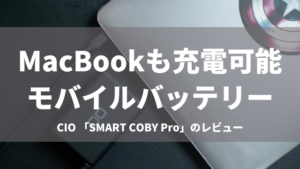
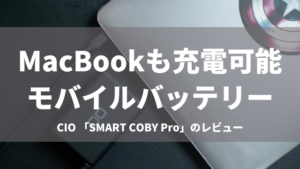
\ 気になったら欲しいものリストへ /
⑤「大容量ガジェットポーチ」で全てのガジェットを1つに収納


紛失リスクや探す手間を減らすことができるので、持ち歩きのガジェットは一つにまとめておくことがおすすめ。
私が使っているEvoonのガジェットポーチは、大容量な上に軽量で持ち運びやすいのが特徴。
シンプルでスタイリッシュな質感も気に入っています。


写真は普段持ち歩かないガジェットも詰め込んでみた様子。
これだけ大容量だと、出先で突発的に収納するものが増えても安心です。
自立する上に、開口部分が全開になるので、大きなものも取り出しやすいですね。
\ 気になったら欲しいものリストへ /
在宅勤務を快適にする生活家電・雑貨7選
①「ロボット掃除機」ならお仕事中に掃除が完了


一日中家の中で仕事をしていると、髪の毛や埃などで部屋が汚れやすくなります。
だからと言って、掃除の頻度を上げるのもめんどくさいですよね。
そんな時、お掃除ロボットがあれば、朝の身支度中や仕事中にロボットがお掃除を完了させてくれます。
スケジューリング機能を使えば、決まった曜日や時間に自動でお掃除開始。
お部屋のマッピングやお部屋指定機能のあるモデルなら、時間帯に合わせて掃除する部屋を変えることもできます。
部屋が綺麗だととても気持ちがよく、より集中できる環境で仕事をすることができます。


予算があるなら、自動洗浄&乾燥の機能がついた水洗い一体型がおすすめ。
どれだけ定期的に掃除機をかけても床は黒くなってしまいますが、週に1回モップがけするだけで、床がツルツル清潔に保つことができます。


\ 気になったら欲しいものリストへ /
②家庭用光脱毛器|KENON


リモートワークでは30分のWEB会議程度しか顔を合わせない時も珍しくありませんし、そんな短時間のために髭剃りをしないといけないのって結構めんどくさいですよね。
また、一日中家にいると体毛が床に落ちる量も増えてしまい、床が汚くなり掃除が大変になります。
それなら家庭用光脱毛器で脱毛してしまうことがおすすめです。


2週間に1度照射するだけで、髭・体毛が薄くなり、髭剃りの手間や掃除の頻度を減らすことができました。
脱毛サロンに行くとトータルで何十万円もしますし、通うことが面倒になってしまいますので、まずは自宅で挑戦してみることをおすすめします。
\ 購入は公式ECサイトがお得 /
③サーキュレーター|山善 AAS-KW15
家の中で一人で作業する時の室温管理って大切ですよね。
エアコンを一日中つけていると電気代もバカにならないので、サーキュレーターを使ってエアコン効率をあげることができました。
夏の始まりや終わりはサーキュレーターだけで温度管理できるので、電気代節約になります。
\ 気になったら欲しいものリストへ /
④ゲルクッション| チチロバ(TITIROBA) DZ-03
座り心地の良いオフィスチェアを使っていても、長時間の座り姿勢はお尻が痛くなることがありました。
ゲル状の素材でできたクッションになっているので、クッション性が高く、お尻が痛くなることがなくなりました。
匂いも気にせず、定期的な洗濯も必要がないのは楽ですね。
\ 気になったら欲しいものリストへ /
⑤書類ラック|IKEA TJENA
基本的に書類は持たないようにしているのですが、少なからずある本や資料などを入れておくのに便利なアイテムです。
紙製になっているので、いらなくなったら簡単に捨てたり買い替えたりすることができます。
マットブラックなデザインなので、足元に置いておけばインテリアとしてもマッチしてくれます。
⑥マグネット式ティッシュケース|100均自作


底面にマグネットがついているティッシュケースです。
デスクの脚にセットしておくことで、デッドスペースを有効活用することができます。
ティッシュケースって派手な色が多いので、黒にすることでインテリアとしてもフィットしてくれます。


⑦観葉植物|苔玉ガジュマル


デスクに緑を置くと集中力が上がったり、癒し効果があると聞いたので購入してみました。
2〜3日に1回水に浸して日光浴させてあげるだけなので、世話も簡単です。
世話をしているうちに愛着も湧いてくるので、毎日の癒しとして活躍してくれています。


在宅勤務のリフレッシュにおすすめのアイテム4選(運動・音楽・映画)
①骨伝導イヤホン|Shockz 「OpenRun」


運動不足解消に筋トレをしたり、気分転換にウォーキング、お昼ごはんを作るために料理をしたりと仕事の合間の自由に過ごせるのも在宅勤務の魅力です。
運動中や家事をしながら音楽や音声配信を楽しむなら、骨伝導のイヤホンがおすすめです。
周りの音が聞こえますし、耳からポロッと落ちることもないので安心です。


\ 気になったら欲しいものリストへ /
②サブスクサービスをテレビで|Fire TV Stick 4K Max
Amazonプライム、Netflix、ディズニープラスなどをテレビで見られるアイテムです。
在宅勤務ならお昼ごはん中は自由、通勤時間もないから退勤後の時間も有意義に使うことができます。
映画やドラマ・アニメを楽しんで、充実した1日にしたいですね。
\ 気になったら欲しいものリストへ /
③「ワイヤレススピーカー」で作業中のリラックスBGMを


自宅なのに、ずっとイヤフォンをするよりもスピーカーで聞きたい。
でも、MacBookのスピーカーは音がイマイチ。
そんな方にはワイヤレススピーカーが手軽でオススメです。
コンパクトなボディながらも低音の効いたサウンドを楽しめます。
本格的なスピーカーほど、場所も取らないので、別の場所で使いたい時も気軽に持ち歩けます。


\ 気になったら欲しいものリストへ /
④「ARグラス」でいつでも自宅を映画館に


PCなどのデバイスに繋いだサングラスをかけるだけで、目の前に大画面の映像が映し出されるARグラス。
自宅にいながら没入感満点の映画やドラマを楽しむことができます。
常にスクリーンのド正面でみられるし、周囲に邪魔されることもないので、映画好きにはたまりません。


王道はXREAL airシリーズ、ピント調節機能が欲しいならRokid Maxが私のおすすめ。
2機種比較レビューもあるので、よかったら参考にしてみてください。


\ 気になったら欲しいものリストへ /
在宅勤務のよくある相談・質問


- 在宅勤務で最低限必要なものは何?
-
PCとWEB会議用のイヤホン、作業をするデスクと椅子があれば仕事はできます。稀にローデスクに座布団という方がいますが、ほぼ確実に体を悪くしますのでオススメしません。
- 在宅勤務・リモートワーク・テレワークの違いって何?
-
在宅勤務は「自宅で仕事をすること」、リモートワークは「オフィスではない場所で作業すること」、テレワークは「場所を選ばず仕事をすること(オフィスを含む)」と一般的に言われていますが、混同しているサイトも多いため、文脈から読み取りましょう。
- 肩こりや腰痛の予防・解決に期待できるものは何?
-
「外付けモニター・高級チェア・昇降式スタンディングデスク」の3つが実際に効果を感じたおすすめアイテムです。基準としては姿勢や目線を綺麗に保てるものは、体の不調を予防・解決してくれます。痛みがひどくなる前に早めの対応で慢性化するのを防ぎましょう。
- 失敗しないテレワークアイテムの購入方法は?
-
私の場合「安物を衝動買いしない」「購入の目的や利用シーン、重視するポイントを明確にする」「口コミやレビュー記事を見て、デメリットが気になるものは買わない」という点を気を付けています。Amazonには偽のレビューもあるので気を付けてください。
便利アイテムを充実させて在宅勤務を快適にしよう!
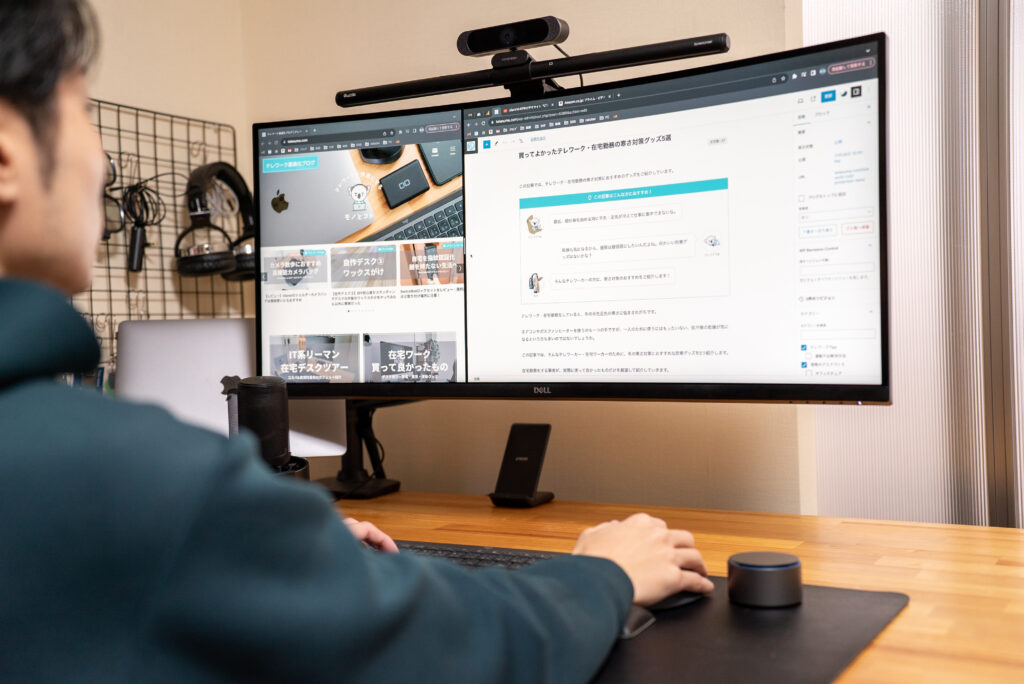
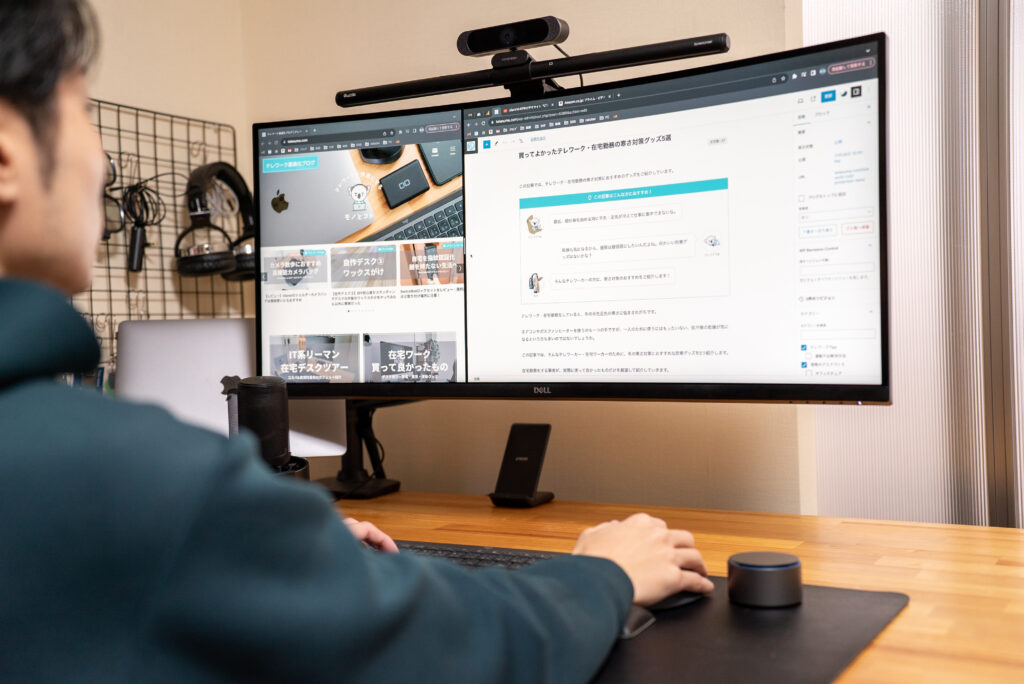
最後までご覧いただきありがとうございました。
今回は「在宅勤務で買ってよかったもの」ということで、私が実際に購入してよかったものを一挙にご紹介いたしました。
好みや働き方に合わせて自由にできるのも在宅勤務の魅力。
あなた好みのワークスペースを作って快適な在宅勤務をしていきましょう!
この記事があなたの在宅勤務ライフを快適にする参考になれば幸いです。




コメント
コメント一覧 (1件)
[…] テレワーク最適化ブログ 在宅勤務・テレワークで本当に買ってよかったもの28選 この記事では在宅勤務で買ってよかったものを紹介しています。デスク周りのガジェット・外出時の […]